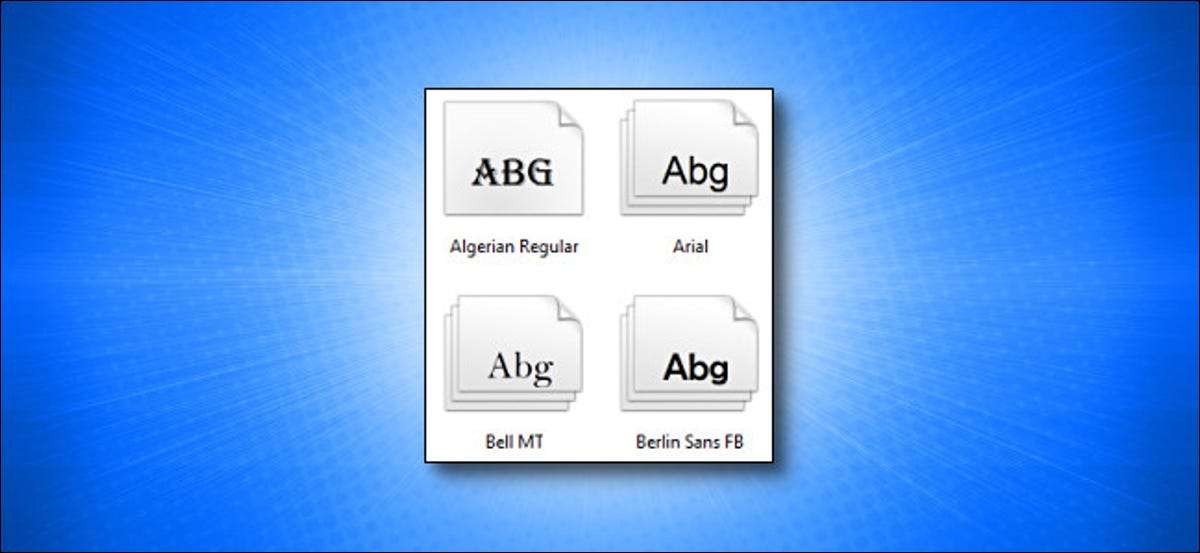
Windows 10 se envía con muchos fuentes Instalado automáticamente, pero si está en diseño gráfico, es posible que desee instalar más. Alternativamente, es posible que tenga fuentes problemáticas que necesite eliminar. Esto es cómo instalar o eliminar fuentes en el Explorador de archivos.
Instalación de fuentes con archivo Explorer [dieciséis]
En Windows 10, puede instalar fuentes en el TrueType (.ttf), opentype (.otf), colección TrueType (.TTC), o formatos PostScript Type 1 (.pfb + .pfm). Si tiene archivos de fuente disponibles que desea instalar, busque su ubicación en el Explorador de archivos.
Para instalar un archivo de fuente, haga clic con el botón derecho en el archivo de fuente en el Explorador de archivos y seleccione "Instalar" (para instalarlo solo para su cuenta de usuario) o "Instalar para todos los usuarios" (para instalarlo en todo el sistema) en el menú que aparece.
Propina: Si ha descargado un archivo de fuente y no ve la opción "Instalar", el archivo puede estar en un archivo, como un archivo zip. Necesitaras extraer los contenidos del archivo para instalarlo.
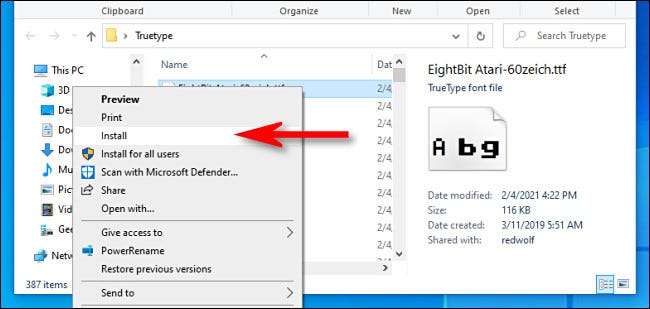
Después de hacer clic en "Instalar", verá una pequeña ventana emergente que le muestra el progreso de instalación.
Básicamente, si instala la fuente para todos los usuarios, Windows está copiando el archivo que acaba de seleccionar en
C: \ Windows \ Fonts
, que es la carpeta de fuentes del sistema.
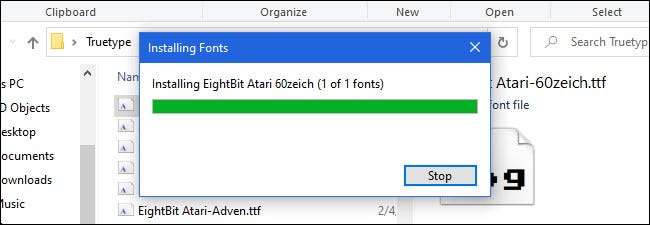
Después de eso, su nueva fuente estará disponible para su uso.
Alternativamente, para instalar un sistema de fuente de ancho, también puede abrir
C: \ Windows \ Fonts
y arrastre el archivo de fuente que desea instalar directamente en esa carpeta.
Extracción de fuentes con archivo Explorer [dieciséis]
También es fácil de eliminar o eliminar fuentes en Windows 10 usando File Explorer. Primero, navegue a la carpeta de fuentes de Windows. Para llegar rápidamente, abra una ventana del Explorador de archivos, pegue la ruta
C: \ Windows \ Fonts
en la barra de direcciones en la parte superior de la ventana, y presione ENTER.
Una vez que está abierto, localice la fuente que desea eliminar en la carpeta. Seleccione el archivo de fuente que desea eliminar y haga clic en el botón "Eliminar" en la barra de herramientas. (Alternativamente, puede hacer clic con el botón derecho en el archivo de fuente y seleccionar "Eliminar" en el menú.)
Advertencia: Antes de eliminar una fuente, haga absolutamente seguro que desea eliminarlo. Una vez que se elimina, el archivo de fuente no va en la Papelera de reciclaje, desaparece para siempre.
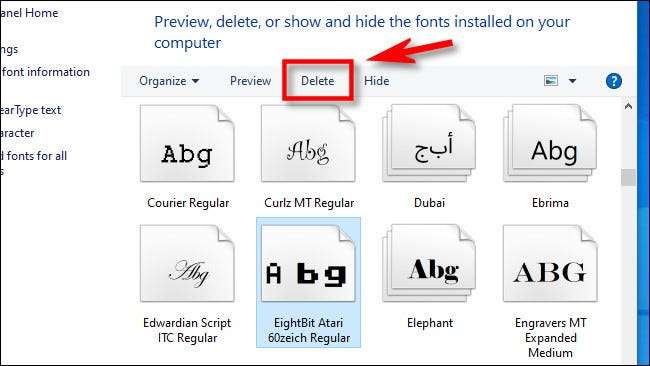
Windows emencionará una ventana de confirmación que le preguntará si está seguro. Haga clic en "Sí".
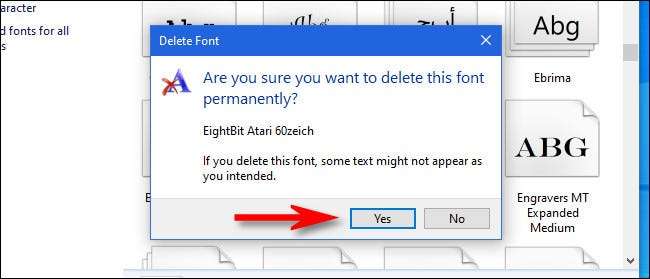
La fuente será eliminada. Repita estos pasos con cualquier otra fuente que desee eliminar. Solo tenga cuidado de no eliminar nada importante.
Otra forma de gestionar fuentes. [dieciséis]
Si no está cómodo tratando con fuentes en el Explorador de archivos, también es posible Administre las fuentes de Windows 10 usando la configuración . Simplemente abra la configuración y visite la personalización y GT; Fuentes. Allí puede ver, administrar, instalar y eliminar fuentes también. ¡Divertirse!
RELACIONADO: Cómo instalar y administrar fuentes en la aplicación de configuración de Windows 10







